A legjobb 7 iCloud-alternatíva az iPhone/iPad biztonsági mentéséhez
2022. március 7. • Beküldve: Eszközadatok kezelése • Bevált megoldások
Mindenkinek tisztában kell lennie az iCloud szolgáltatással. Ez egy beépített alkalmazás minden Apple eszközön, amely mindenféle adat tárolására szolgál, például fényképek, névjegyek, fájlok, jegyzetek és még sok más. Mindent naprakészen tart, és segít az adatokhoz való egyszerű hozzáférésben, egyszerűen az Apple ID-vel és jelszóval. Az Apple kezdetben 5 GB ingyenes tárhelyet is biztosít az iCloudon.
Az Apple-felhasználók számára az olyan alkalmazások, mint az iCloud, az adatok szinkronizálására és biztonsági mentésére szolgálnak. Azonban, amint fentebb említettük, egyes felhasználók problémákkal szembesülhetnek az iCloud használatával, és az okok bármiek lehetnek. Sok oka van, mint pl
- A bosszantó iCloud-tárhely tele van felugró ablakokkal
- Nyilvánvaló biztonsági problémák az azonosítatlan hackerektől
- Nagyon alacsony sebesség az iPhone biztonsági mentéséhez
- Nincs előnézeti hozzáférés a biztonsági mentési folyamat során
- Végül nem tudja szelektíven visszaállítani a fontos biztonsági másolatokat.
Ezekben az esetekben a felhasználókat arra kérik, hogy keressenek iCloud-alternatívákat. Ezért ebben a cikkben az iCloud legjobb alternatíváit mutatjuk be, amelyek szintén könnyen használhatók.
1. Amazon Cloud Drive
Az iOS-hez készült Amazon Cloud Drive lehetővé teszi, hogy biztonsági másolatot készítsen a fényképekről, videókról, zenékről és dokumentumokról iOS-eszközökön. Röviden, tökéletes alkalmazásnak nevezheti, mint például az iCloud. Ezen kívül van egy olyan funkciója is, amely lehetővé teszi videók és zene lejátszására. A felhőszerver használatával hatékonyan oszthatja meg a videókat és a zenét.
Jellemzők:
- Beépített funkcióval rendelkezik, amely lehetővé teszi a fájlok biztonsági mentését.
- Lehetővé teszi videó lejátszását is rajta. Egyszerűbb kisegítő lehetőséget kínál, amelyen keresztül megteheti
- hozzáférni az adataihoz.
Támogatott fájltípusok:
- Fotók: BMP, JPEG, PNG, a legtöbb TIFF, GIF, HEVC, HEIF és RAW formátumú fájl.
- Videók: QuickTime, MP4, MPG, ASF, AVI, Flash, MTS, WMV, HEVC, HEIF és OGG.
Ár:
Az ár az Ön által preferált ajánlattól függően változhat:
- Évente mindössze 11,99 dollárt kell fizetnie, hogy korlátlan számú fényképet élvezhessen, és 5 GB-ot a nem fényképes fájlokért.
- Mindössze 59,99 dollárt kell fizetnie, hogy mindent korlátlanul élvezhessen.
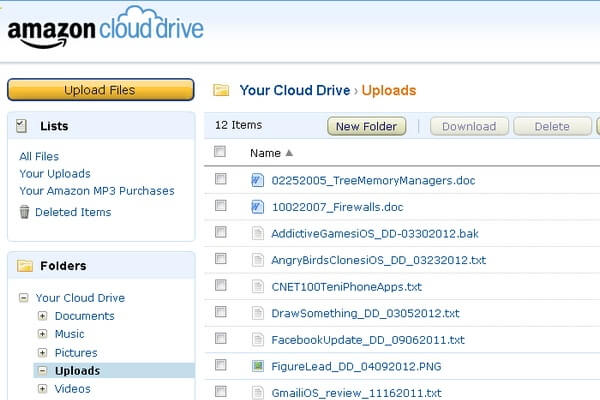
2. Google Drive
A Google Drive biztonságosabb hely az összes fájl számára, és olyan alkalmazásként is használhatja, mint például az iCloud . Még a Google Drive-ot is telepítheti, és biztonsági másolatot készíthet a fájlokról az iTunesból. A Google meghajtót a Google fiók létrehozásával érheti el, és ez a szolgáltatás csak a Google-tól származik.
Jellemzők:
- A Google Drive bizonyos funkciókkal rendelkezik, mint például az adattárolás, a többszörös fájlok tárolása és a Google Fotók.
- Általában a Google alapértelmezés szerint 5 GB tárhelyet kínál, de most a teljes tárhely-integrációhoz plusz 10 GB csatlakozik. Tehát ma összesen 15 GB van besorolva.
Támogatott fájltípusok:
Különféle fájltípusokat támogat, mint pl.
- Natív formátumok, például -(Google-dokumentumok (.DOC, .DOCX), táblázatok (.XLS, .XLSX), prezentációk (.ppt, .pptx), rajz (.al))
- Képfájlok (.JPEG, .GIF, .PNG, .TIFF, .WEBP, .BMP)
- Videofájlok (.WEBM, .3GPP, .MPEG4, .MOV, .MPEG, .AVI, .MPEGPS, .FLV, .WMV, .OGG)
- Hangformátumok (.MP3, .WAV, .M4A, .OGG)
Ár:
- Élvezze a 100 GB-ot mindössze havi 1,99 USD fizetéssel.
- Élvezze az 1 TB-ot mindössze havi 9,99 dollárért.
- 10 TB-ot csak havi 99,99 dollárért használhat.
- Szerezzen be 20 TB-ot mindössze 199,99 dollárért havonta.
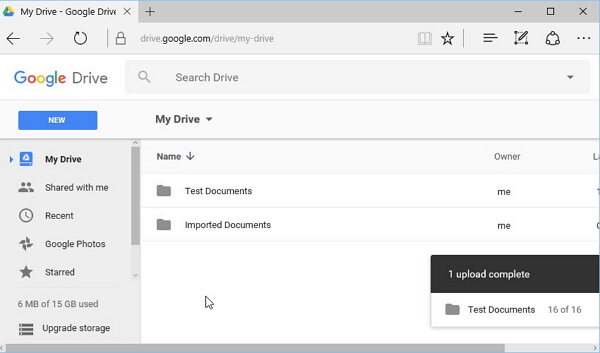
3. Dropbox:
A Dropbox az első kihívója a teljes számítógépes programnak. A Dropbox lehetővé teszi egy speciális Dropbox mappa létrehozását a számítógépen. Szinkronizálási funkciója kompatibilis a Dropboxba telepített bármely mobileszközzel, és bárhonnan hozzáférést biztosít hozzá.
Jellemzők:
- A Dropboxnak van egy listája a funkciókról, amelyek közé tartozik a hivatkozási engedélyek, a rendszergazdai irányítópult, a fiókátviteli eszköz, az intelligens szinkronizálás és a csoportok.
- Ha barátait a megfelelő Dropboxhoz irányítja, akkor 16 GB-os helyet kínálunk.
Támogatott fájltípusok:
Több fájltípust támogat, mint pl.
- Dokumentumok (doc, docx, ppt, pptx, pps, ppsx, HTML, txt stb.)
- Képek (jpg, png, gif, jpeg stb.)
- Videók (3gp, WMV, mp4, mov, avi és flv)
Ár:
Két árlista van hozzá.
- Fizessen 19,99 dollárt havonta, hogy 20 GB-ot kapjon.
- Élvezze a havi 50 GB-ot 49,99 dollárért.
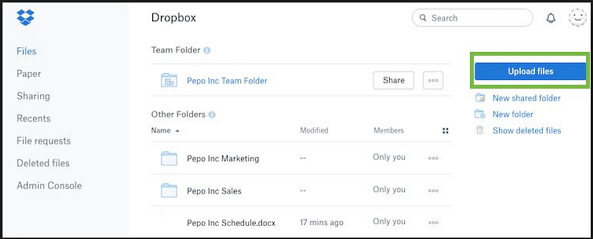
4. SugarSync
Ez egy megosztási megoldás, és egyedülálló az online fogyasztók számára. Ez egy iCloud biztonsági mentési alternatíva , amely lehetővé teszi a számítógépeken és más eszközökön lévő fájlok közötti szinkronizálást. Erősen biztonsági mentésre és fájlok elérésére szolgál.
Jellemzők:
- A SugarSync lehetővé teszi a szinkronizálást az összekapcsolt eszközök és a SugarSync szerverek között.
- Megoszthatja a fájlokat, szinkronizálhatja őket, és online biztonsági másolatot készíthet róluk.
Támogatott fájltípusok:
Több fájltípust támogat, például fényképeket: például jpg, tiff, png, bmp és még sok más
Megjegyzés: Nem támogatja az .eml vagy .pst formátumot az e-mailekhez
Árazás:
A legjobb ajánlatot nyújtja,
- Fizessen mindössze 39,99 dollárt havonta, és élvezze az 500 GB-ot.
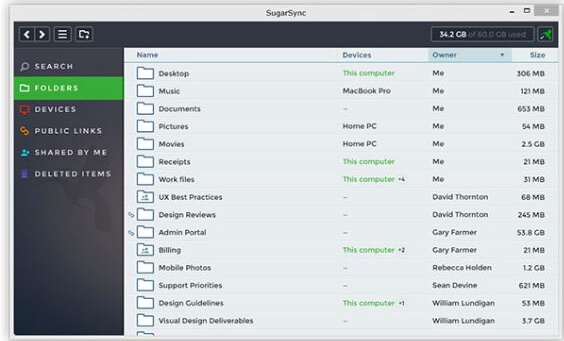
5. Doboz:
A doboz a legjobb alkalmazás, amely minden iOS-eszközzel kompatibilis. A doboz egy iCloud-alternatíva a biztonsági mentéshez , amely lehetővé teszi az együttműködést, a fájlok megosztását és azok védelmét is. A fájlokat a küldés előtt és után is titkosítja és visszafejti. A fájlok biztonsági módban történő átvitele egyszerű.
Jellemzők:
- Lehetővé teszi a dokumentumok és fényképek biztonsági mentését. Ezenkívül engedélyt ad a fájlok elérésére és megosztására bárhol.
- Minden típusú nyelven elérhető. Ez a legnagyobb előnye
Támogatott fájltípusok:
Fájltípus kiterjesztése/formátuma
Szöveges CSV, txt, RTF, HTML
Kép jpeg, gif, png, bmp, tiff
Audio/Video flv, mp3, swf, mp4, mov, avi, mpg, WMV, MPEG, ram, qt, ra
WordPerfect wpd
Árazási terv:
- Használjon 10 GB tárhelyet teljesen ingyen.
- Fizessen mindössze 11,50 USD-t havonta, és élvezze a 100 GB tárhelyet.
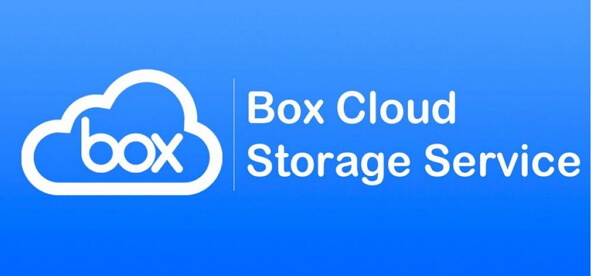
6. Egy meghajtó
A One Drive egy „Fájltárhely szolgáltatás”, amely lehetővé teszi fájlok és személyes adatok mentését, így úgy működik, mint egy iCloud és annak biztonsági mentési alternatívája . 5 GB tárhelyet kínál ingyenesen. Lehetővé teszi az irodai dokumentumok egyidejű online szerkesztését. Támogathatja a biztonsági mentést, és lehetővé teszi az iOS-eszköz adatainak számítógépre történő exportálását. Ez megkönnyíti a felhasználók számára a műveletek elvégzését, például a fájlexportálást a számítógépen.
Jellemzők:
Vannak bizonyos tulajdonságai, és ezek
- Lehetőség van a notebookok egy meghajtóra történő mentésére.
- Lehetőséget biztosít az irodai dokumentumok online megtekintésére.
Támogatott fájltípusok:
A támogatott fájltípusok a 3g2, 3gp, 3gp2, asf és avi. Jegyzetfüzet
Ár:
- 100 GB-ot 1,99 dollárért kaphat
- 200 GB – 3,99 USD
- És 1 TB - 6,99 dollár.
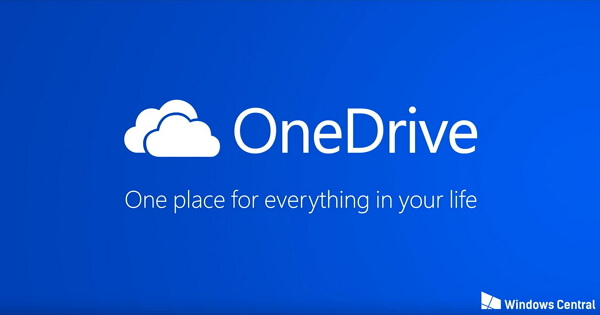
7. Dr.Fone – Phone Backup (iOS)
Nos, mielőtt elkezdenénk elmagyarázni Önnek az iPhone biztonsági mentésének folyamatát a számítógépre, tudassa velünk az iPhone-ról a számítógépre történő biztonsági mentés néhány előnyét.
- - Ez egy egyszerű folyamat és könnyen megtekinthető, biztonsági másolatot készíthet a kiválasztott iPhone-ról a személyi számítógépére.
- - Az adatok hosszú ideig biztonságban maradnak.
- - A nagy adattárolási kapacitás lehetővé teszi, hogy több memóriát takarítson meg.
- - Az adatokat igény szerint rendezheti.
- - Könnyen megosztható, és bármikor, bárhol elérhető, amikor és amikor szükséges.
Most itt szeretnénk összehasonlítani a normál biztonsági mentési és felhőalapú tárolási szolgáltatást. A biztonsági mentés és a felhőalapú tárolás közötti folyamat hasonló lehet, de számos belső különbség van.
|
|
|
|
|
|
A biztonsági mentési adatok biztonságban lesznek, mivel az adatok a laptopon vagy a személyi számítógépen vannak. |
A biztonsági mentési adatokat a felhőben tároljuk, és nincs garancia a biztonságra. Meg kell védenie fájljait a hackerektől. |
|
|
A biztonsági mentési adatok tárolására nincs korlátozás. |
A tárhely a kiosztott GB-ra korlátozódik. |
|
|
Egyszeri előfizetés vagy ingyenes próbaverzió áll rendelkezésre. |
A felhőalapú tárolási szolgáltatásban GB-onként kell fizetnie. |
Tehát most végre a legjobb iCloud biztonsági mentési alternatív szoftverről fogunk beszélni, amely Dr.Fone - Phone Backup (iOS) néven ismert . A Dr.Fone nem a felhőalapú tárolási szolgáltatás, hanem az iPhone adatok biztonsági mentésének folyamata a személyi számítógépre. Ha biztonsági másolatot készít az adatokról a Dr.Fone segítségével, akkor hozzáférhet, és szelektíven visszaállíthatja azokat bármely iOS/Android eszközre. A fájlmegosztás egyszerűvé válik. A Dr.Fone jobb alternatívaként szolgálhat, mint az iCloud minden biztonsági mentési igényének kielégítésére.

Dr.Fone – Phone Backup (iOS)
Az iOS-adatok biztonsági mentése és visszaállítása rugalmassá válik.
- Egy kattintással biztonsági másolatot készíthet a teljes iOS-eszközről a számítógépére.
- Támogatás a közösségi alkalmazások biztonsági mentéséhez iOS-eszközökön, például WhatsApp, LINE, Kik, Viber.
- Lehetővé teszi bármely elem előnézetének megtekintését és visszaállítását a biztonsági másolatból egy eszközre.
- Exportálja, amit akar, a biztonsági másolatból a számítógépére.
- Nincs adatvesztés az eszközökön a visszaállítás során.
- Szelektíven készítsen biztonsági másolatot és állítsa vissza a kívánt adatokat.
- Teljesen kompatibilis a Windows 10 vagy Mac 10.15 rendszerrel.
Most, hogy tudunk egy kicsit erről a kiváló szoftverről, nézzünk meg néhány lépést, amelyek az iOS sikeres biztonsági mentését eredményezhetik számítógépre:
1. lépés: Amint elindítja a Dr.Fone-t a számítógépén, válassza a Telefon biztonsági mentése lehetőséget. Csatlakoztassa a számítógépet és a telefont a villámkábellel. Az iOS-eszközt a Dr.Fone automatikusan felismeri.

2. lépés: Létrehozhatja a biztonsági másolatot olyan adatokkal, mint a közösségi alkalmazás, a Kik adatok, a Viber, a LINE, a WhatsApp és az adatvédelmi adatok. Kattintson a Biztonsági mentés lehetőségre.

3. lépés: Ebben a lépésben hagyja a mentési folyamatot úgy, ahogy van, és ne zavarja a folyamat közepén. Néhány percen belül véget ér, és a Dr.Fone eszköz támogatja néhány fájltípus alapértelmezett megjelenítését, például jegyzeteket, névjegyeket, üzeneteket, videókat és fényképeket.

A biztonsági mentés befejezése után kattintson a Biztonsági mentési előzmények megtekintése elemre az iOS-eszköz összes biztonsági mentési előzményének megtekintéséhez.

Jegyzet:
Végül befejeztük az iPhone és iPad biztonsági mentését. Könnyen használható, és nem okoz több káoszt, amely megszakítja a folyamatot. Biztosítjuk, hogy jobb, mint az iCloud.
Nos, a végső cél az eszköz biztonsági mentése és az adatok biztonságos tárolása. Tehát használja az iCloud alternatívákat a cél elérése érdekében. A fent említett iCloud alternatívák egyszerűen biztonsági másolatot készítenek az iOS-eszköz adatairól Wi-Fi-n keresztül, miközben az eszköz be van kapcsolva. Az iCloud teljes alternatív funkcióinak használatához alaposan ellenőrizze a követelményeket, és szükség esetén a megfelelő lépéseket is elvégezze. Ezenkívül az egyik legjobb módszer az adatok számítógépre történő biztonsági mentésének elősegítésére – a Dr.Fone – Phone Backup (iOS) segítségével, amely sokkal egyszerűbb és jobb, mint az iCloud.
iCloud
- Törlés az iCloudból
- Távolítsa el az iCloud-fiókot
- Alkalmazások törlése az iCloudból
- Törölje az iCloud-fiókot
- Törölje a dalokat az iCloudból
- Javítsa ki az iCloud-problémákat
- Ismételt iCloud bejelentkezési kérelem
- Kezeljen több eszközt egyetlen Apple ID-vel
- Az iCloud-beállítások frissítése során elakadt iPhone javítása
- Az iCloud névjegyek nem szinkronizálódnak
- Az iCloud-naptárak nem szinkronizálódnak
- iCloud trükkök
- Tippek az iCloud használatához
- Az iCloud tárhelycsomag lemondása
- Állítsa vissza az iCloud e-mailt
- iCloud e-mail jelszó helyreállítás
- iCloud-fiók módosítása
- Elfelejtett Apple ID
- Fényképek feltöltése az iCloudba
- Az iCloud-tárhely megtelt
- A legjobb iCloud-alternatívák
- Állítsa vissza az iCloudot a biztonsági mentésből alaphelyzetbe állítás nélkül
- A WhatsApp visszaállítása az iCloudból
- A biztonsági mentés visszaállítása elakadt
- Az iPhone biztonsági mentése az iCloudba
- iCloud biztonsági mentési üzenetek






Alice MJ
személyzeti szerkesztő